360安全卫士如何修改默认浏览器
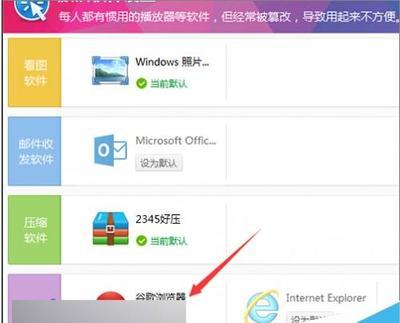
如何使用360安全卫士修改默认浏览器
修改默认浏览器的步骤
-
打开360安全卫士
首先,需要在电脑上找到并打开360安全卫士软件。 -
进入功能大全
在360安全卫士的主界面,点击左下角的箭头指示的“防护中心”选项,然后在页面中找到右下角的“安全实验室”,点击其中的第二个选项“默认软件设置”。 -
选择默认浏览器
进入“默认软件设置”页面后,可以看到各项默认的软件。拉动右侧的滚动条,找到“默认浏览器”选项。在这里,你可以看到已经设置的默认浏览器。 -
设置新的默认浏览器
如果想要更改默认浏览器为“360安全浏览器”,点击浏览器名称下面的“设为默认并锁定”按钮。这样,重新打开浏览器后,就会发现它已经变成了你设置的默认浏览器。
注意事项
- 在进行设置之前,确保你已经备份了当前的默认浏览器设置,以防万一需要恢复。
- 设置默认浏览器时,可能会弹出提示框询问是否确认修改,点击“确定”即可完成设置。
提高安全性的小技巧
-
锁定默认浏览器
设置完默认浏览器后,建议点击旁边的“单击锁定”按钮,将该默认浏览器锁定。这样可以防止恶意程序或网站篡改你的默认浏览器设置。 -
定期检查和更新
定期使用360安全卫士检查系统安全,并及时更新系统和浏览器到最新版本,以提高安全性。
通过以上步骤,你可以轻松地在使用360安全卫士的情况下将喜欢的浏览器设置为默认,并享受到更好的浏览体验。
本篇文章所含信息均从网络公开资源搜集整理,旨在为读者提供参考。尽管我们在编辑过程中力求信息的准确性和完整性,但无法对所有内容的时效性、真实性及全面性做出绝对保证。读者在阅读和使用这些信息时,应自行评估其适用性,并承担可能由此产生的风险。本网站/作者不对因信息使用不当或误解而造成的任何损失或损害承担责任。
